माउस व्हील को वॉल्यूम को नियंत्रित करने से कैसे रोकें विंडोज 11/10
यदि आपका माउस स्क्रॉल पृष्ठों को स्क्रॉल करने के लिए काम नहीं कर रहा है, लेकिन केवल वॉल्यूम नियंत्रण बदल सकता है, तो यह पोस्ट आपको समस्या को ठीक करने में मदद करेगी। यह पोस्ट उस समस्या के संभावित समाधानों को सूचीबद्ध करता है जिसमें माउस स्क्रॉल स्क्रॉल करने के बजाय सिस्टम वॉल्यूम को नियंत्रित करता है(mouse scroll controls the system volume instead of scrolling) । यह समस्या आम तौर पर उन चूहों के साथ होती है जो सामान्य और मीडिया मोड दोनों का समर्थन करते हैं। इसके अलावा, समस्या के और भी कई कारण हैं, जैसे कोई विरोधी अनुप्रयोग जो माउस के व्यवहार को बदल देता है।
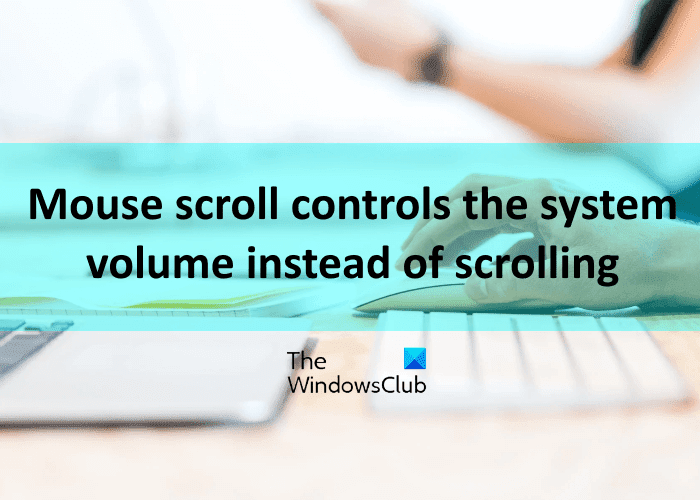
जब यह समस्या होती है, तो माउस स्क्रॉल व्हील को ले जाना पृष्ठों को स्क्रॉल नहीं करता है; इसके बजाय, यह सिस्टम वॉल्यूम को बदलता है। साथ ही, यह समस्या किसी विशिष्ट माउस ब्रांड तक ही सीमित नहीं है।
माउस व्हील(Mouse Wheel) को वॉल्यूम नियंत्रित करने से कैसे रोकें
यदि आपका माउस स्क्रॉल व्हील पृष्ठों को स्क्रॉल करने के बजाय सिस्टम वॉल्यूम को नियंत्रित कर रहा है, तो यह एक सॉफ़्टवेयर या हार्डवेयर से संबंधित समस्या हो सकती है। निम्नलिखित समस्या निवारण विधियाँ समस्या को ठीक करने में आपकी मदद कर सकती हैं:
- अपने माउस को मीडिया(Media) मोड से नॉर्मल(Normal) मोड में स्विच करें।
- अपने माउस को डिस्कनेक्ट करें और इसे फिर से कनेक्ट करें।
- अपने माउस को दूसरे सिस्टम से कनेक्ट करें।
- माउस ड्राइवर को अपडेट करें।
- माउस सेटिंग्स को डिफ़ॉल्ट पर रीसेट करें।
- विरोधी अनुप्रयोगों को अनइंस्टॉल करें।
1] अपने माउस को मीडिया(Media) मोड से सामान्य(Normal) मोड में स्विच करें(Switch)
जैसा कि पहले लेख में बताया गया है, समस्या आम तौर पर उन चूहों के साथ होती है जो मीडिया(Media) मोड का समर्थन करते हैं। कई प्रभावित उपयोगकर्ताओं ने स्वीकार किया है कि वे इस समस्या का सामना कर रहे थे क्योंकि उनके माउस के मोड को सामान्य मोड से मीडिया मोड में बदल दिया गया था। जब उन्होंने अपने माउस को वापस सामान्य मोड पर स्विच किया, तो समस्या ठीक हो गई।

अगर आपका माउस भी मीडिया मोड को सपोर्ट करता है, तो आप इसे डिसेबल कर सकते हैं, इससे आपका माउस वापस नॉर्मल मोड में आ जाएगा। नीचे सूचीबद्ध चरणों का पालन करें:
- अपने माउस पर DPI बटन(DPI button) का पता लगाएँ ।
- 5 से 7 सेकंड के लिए अपने माउस पर DPI स्विच को दबाकर रखें ।
- डीपीआई स्विच जारी करें।
यह मीडिया मोड को बंद कर देगा और माउस के सामान्य मोड को सक्षम कर देगा।
यदि यह आपके लिए काम नहीं करता है, तो अगले समाधान का प्रयास करें।
2] अपने माउस को डिस्कनेक्ट करें और इसे फिर से कनेक्ट करें(Disconnect)
आप निम्नलिखित दो सुधारों को आजमा सकते हैं:
- अपने यूएसबी(USB) माउस को अनप्लग करें और इसे फिर से उसी यूएसबी(USB) पोर्ट में प्लग करें।
- अपने USB(USB) माउस को अनप्लग करें और इसे किसी भिन्न USB पोर्ट में प्लग करें ।
यदि आपके पास वायरलेस माउस है, तो आप निम्न सुधारों को आज़मा सकते हैं:
- अपने वायरलेस माउस को नेटवर्क से डिस्कनेक्ट करें और इसे फिर से कनेक्ट करें।
- अपने वायरलेस माउस की बैटरियों को निकालें, कुछ मिनट प्रतीक्षा करें और फिर से बैटरी डालें।
कुछ उपयोगकर्ताओं की प्रतिक्रिया के अनुसार, इस पद्धति ने उन्हें समस्या को ठीक करने में मदद की।
पढ़ें(Read) : Esc कुंजी दबाने से विंडोज़ में स्टार्ट मेन्यू खुल जाता है(Pressing the Esc key opens the Start menu in Windows) ।
3] अपने माउस को दूसरे कंप्यूटर से कनेक्ट करें(Connect)
यदि उपरोक्त दो विधियों ने आपकी मदद नहीं की, तो यह हार्डवेयर या सॉफ़्टवेयर समस्या हो सकती है। इसे जांचने के लिए अपने माउस को दूसरे कंप्यूटर से कनेक्ट करें और देखें कि यह ठीक काम करता है या नहीं। यदि माउस किसी अन्य कंप्यूटर पर ठीक काम करता है, तो यह सॉफ़्टवेयर समस्या हो सकती है जो आमतौर पर दूषित या पुराने माउस ड्राइवरों के कारण होती है।
4] माउस ड्राइवर को अपडेट करें
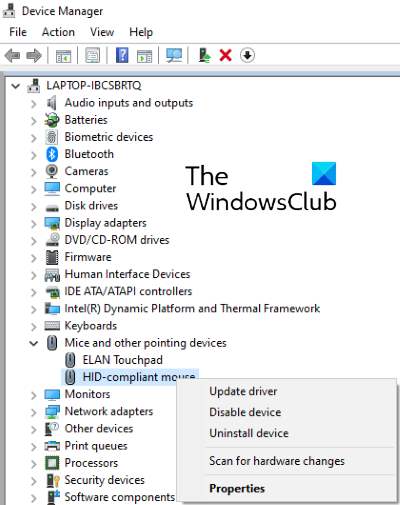
आप अपने माउस ड्राइवर को अपडेट कर सकते हैं। नीचे सूचीबद्ध चरणों का पालन करें:
- रन डायलॉग बॉक्स लॉन्च करें।
- टाइप
devmgmt.mscकरें और ओके पर क्लिक करें। यह डिवाइस मैनेजर(Device Manager) लॉन्च करेगा । - डिवाइस मैनेजर(Device Manager) में , इसे विस्तारित करने के लिए " माउस और अन्य पॉइंटिंग डिवाइस(Mouse and other pointing devices) " नोड पर डबल-क्लिक करें ।
- अपने माउस ड्राइवर का चयन करें।
- उस पर राइट-क्लिक करें और अपडेट ड्राइवर(Update driver) विकल्प चुनें।
- ड्राइवरों के लिए स्वचालित रूप से खोजें(Search automatically for drivers) विकल्प का चयन करें । उसके बाद, विंडोज(Windows) नवीनतम ड्राइवर की खोज करेगा और इसे आपके सिस्टम पर इंस्टॉल करेगा।
- अपने सिस्टम को पुनरारंभ करें और देखें कि क्या यह मदद करता है।
यदि आपने निर्माता की वेबसाइट से नवीनतम ड्राइवर डाउनलोड किया(downloaded the latest driver) है, तो आप इसकी सेटअप फ़ाइल चला सकते हैं या ऊपर चरण 6 में " ड्राइवरों से मेरा कंप्यूटर ब्राउज़ करें " विकल्प का चयन कर सकते हैं। (Browse my computer from drivers)उसके बाद, " मुझे अपने कंप्यूटर पर उपलब्ध ड्राइवरों की सूची से चुनने दें(Let me pick from a list of available drivers on my computer) " का चयन करें और ऑन-स्क्रीन निर्देशों का पालन करें।
वैकल्पिक रूप से, आप अपने माउस(Mouse) सॉफ़्टवेयर और ड्राइवर को पूरी तरह से अनइंस्टॉल कर सकते हैं और इसे फिर से स्थापित कर सकते हैं।
पढ़ें(Read) : उपयोगकर्ताओं को माउस पॉइंटर्स बदलने से कैसे रोकें(How to prevent users from changing Mouse Pointers) ।
5] माउस सेटिंग्स को डिफ़ॉल्ट पर रीसेट करें
आप माउस सेटिंग्स को डिफ़ॉल्ट पर रीसेट(reset Mouse settings to default) कर सकते हैं और देख सकते हैं कि इससे आपकी मदद मिलती है या नहीं।
6] विरोधी अनुप्रयोगों को अनइंस्टॉल करें
कुछ प्रभावित उपयोगकर्ताओं ने यह भी कहा है कि वनक्विक(OneQuick) जैसे कुछ विशिष्ट अनुप्रयोगों की स्थापना रद्द करने पर समस्या को ठीक किया गया था । आप हाल ही में इंस्टॉल किए गए सॉफ़्टवेयर या ऐप को अनइंस्टॉल करने का भी प्रयास कर सकते हैं और जांच सकते हैं कि यह समस्या हल करता है या नहीं। क्लीन बूट करने(performing Clean Boot) के बाद यह सबसे अच्छा किया जाता है ।
उम्मीद है ये मदद करेगा।
संबंधित पोस्ट(Related posts) :
- विंडोज पर माउस पॉइंटर लैग या फ्रीज हो जाता है(Mouse Pointer lags or freezes on Windows) ।
- कंप्यूटर मॉनिटर, कीबोर्ड या माउस को नहीं पहचान रहा है(Computer not recognizing Monitor, Keyboard, or Mouse) ।
Related posts
बेस्ट रिचार्जेबल वायरलेस माउस जिसे आप 2019 में खरीद सकते हैं
आपके पीसी के लिए सर्वश्रेष्ठ वायरलेस माउस और वायरलेस कीबोर्ड
विंडोज पीसी के लिए माइक्रोसॉफ्ट माउस और कीबोर्ड सेंटर
Microsoft सरफेस आर्क माउस समीक्षा: सुंदर और अत्यधिक पोर्टेबल!
विंडोज 8.1 लैपटॉप या टैबलेट के साथ ब्लूटूथ माउस को कैसे पेयर करें?
Windows 11/10 कंप्यूटर पर डिवाइस को माइग्रेट नहीं किया गया संदेश ठीक करें
विंडोज 11 रिलीज की तारीख, मूल्य, हार्डवेयर आवश्यकताएँ
ट्रस्ट बायो वायरलेस रिचार्जेबल एर्गोनोमिक माउस की समीक्षा करें
सीपीयू-जेड विंडोज के लिए एक हार्वडवेयर सूचना, निगरानी और विश्लेषण उपकरण है
DIY पीसी: इन ऑनलाइन टूल का उपयोग करके अपना खुद का कंप्यूटर बनाएं
माउस व्हील को ठीक से स्क्रॉल न करना ठीक करें
मेरी हार्ड डिस्क इतनी तेजी से और बिना किसी स्पष्ट कारण के क्यों विफल या दुर्घटनाग्रस्त हो गई?
ASUS ROG Balteus Qi रिव्यू: RGB लाइटिंग और वायरलेस चार्जिंग के साथ माउस पैड!
हार्डवेयर फ़ायरवॉल बनाम सॉफ़्टवेयर फ़ायरवॉल - अंतर
विंडोज 10 में प्रोसेसर फ्रीक्वेंसी मेल नहीं खाती
विंडोज 11/10 . पर रैम की गति कैसे जांचें?
मैजिक माउस कनेक्ट नहीं होगा या स्क्रॉल नहीं करेगा?
खरीदने के लिए शीर्ष 10 विंडोज़ 10 डेस्कटॉप पीसी
अमेज़न पर ऑनलाइन उपलब्ध 10 सर्वश्रेष्ठ लैपटॉप लॉक
राउटर फ़ायरवॉल सेटिंग्स को कैसे कॉन्फ़िगर और सेट करें
